Der Computer ist zu einem unverzichtbaren Gerät unseres Alltags geworden, da wir dank ihm die Möglichkeit haben, eine Reihe von Aufgaben direkt von Ihrem System aus auszuführen. Mit Windows 10 können wir bestimmte Aufgaben automatisch ausführen, um als Benutzer Zeit für andere Arten von Aufgaben zu sparen. Eine dieser Aufgaben ist das automatische Herunterfahren des Systems , dies kann über den Befehl “Herunterfahren” erfolgen.
In diesem Zeitraum schließt Windows 10 Dienste und Prozesse und fährt mit dem Herunterfahren fort. Wenn wir jedoch aus irgendeinem Grund verhindern möchten, dass das System ausgeschaltet wird, erklärt EinWie.com verschiedene Möglichkeiten, dies in Windows 10 zu tun.
Der zu verwendende Befehl lautet wie folgt:
Herunterfahren -a
Der Parameter -a (Abbruch) ist für das Abbrechen des Herunterfahrens des Systems verantwortlich. Er gilt während des Timeouts dieser Aktion. Sehen wir uns die Optionen für die Verwendung an.
Um auf dem Laufenden zu bleiben, abonniere unseren YouTube-Kanal! ABONNIEREN
1. Deaktivieren Sie das automatische Herunterfahren von Windows 10 über Ausführen
Ausführen ist ein Funktionsbefehl in Windows 10, mit dem wir verschiedene Verwaltungs- oder Informationsaufgaben auf dem System ausführen können. Zum Öffnen von Ausführen können wir:
- Verwenden Sie Windows + R-Tasten
- Verwenden Sie Cortana oder das Suchfeld Start
Sobald sich das Run-Fenster öffnet, geben wir Folgendes ein:
Herunterfahren -a
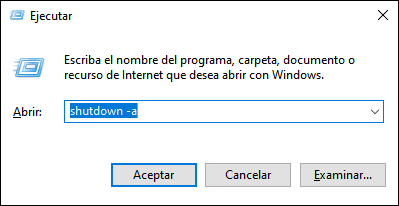
2. Deaktivieren Sie das automatische Herunterfahren von Windows 10 über PowerShell
PowerShell ist eine auf Cmdlets basierende Konsole, mit der Hunderte von Befehlen im Betriebssystem ausgeführt werden können. Ohne Zweifel ist das Abbrechen des automatischen Herunterfahrens enthalten.
Dazu öffnen wir PowerShell und führen Folgendes aus:
Herunterfahren -a

3. Deaktivieren Sie das automatische Herunterfahren von Windows 10 über die Eingabeaufforderungskonsole
Gehen Sie wie in den vorherigen Schritten einfach zur Eingabeaufforderungskonsole und führen Sie Folgendes aus:
Herunterfahren -a
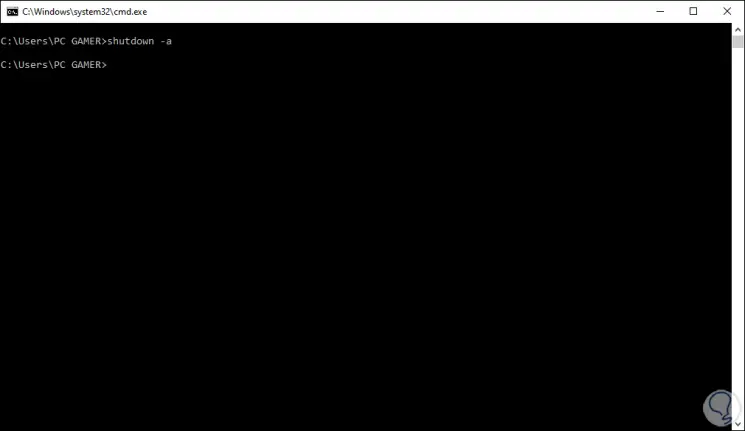
Denken Sie daran, dass das automatische Herunterfahren in Windows 10 mit der folgenden Syntax programmiert werden kann:
Herunterfahren -s -t "Zeit in Sekunden"
Mit jeder dieser Methoden ist es möglich, das automatische Herunterfahren in Windows 10 abzubrechen. Auf diese Weise können wir verhindern, dass unser PC ausgeschaltet wird, wenn dies nicht gewünscht wird.